Під час роботи операційної системи Windows 7 при виконанні практично кожного процесу, наприклад, під час запуску програмного забезпечення, використовуються динамічно підключаються бібліотеки. Причому від типу софта залежить, чи вступить в хід стандартний файл DLL або це буде додатково встановлений компонент. Бібліотека під назвою nvcuda.dll теж задіяна досить часто, особливо коли мова заходить про графічної складової. Вона інсталюється в систему разом з драйверами компанії NVIDIA і є одним з елементів технології CUDA (технологія по збільшенню швидкості обчислень). Відсутність цього файлу іноді призводить до виникнення помилок, про вирішення яких ми і хочемо поговорити в рамках сьогоднішнього матеріалу.
Вирішуємо проблему з відсутністю nvcuda.dll в Windows 7
На жаль, технологію CUDA від NVIDIA підтримують не всі існуючі відеокарти, що в певних ситуаціях не дозволить позбутися від виниклої помилки з nvcuda.dll і унеможливить запуск проблемного софта. Тому для початку треба визначити, чи сумісна згадана опція з встановленим в комп'ютері графічним адаптером. Якщо ви раптом не знаєте, яка саме модель відеокарти встановлена на вашому комп'ютері, ознайомтеся з представленим далі керівництвом, щоб визначити це.
Читайте також:
Програми для визначення моделі відеокарти
визначаємо назву відеокарти на Windows 7
Далі необхідно скористатися офіційним сайтом виробника GPU, де розробники детально описали принцип функціонування CUDA і представили список підтримуваних моделей. Процедура визначення цих відомостей здійснюється так:
Список відеокарт, що підтримують технологію CUDA
- Вище ви знайдете посилання, по якій і слід перейти. Опустіться трохи вниз по вкладці, де знайдіть серію вашого продукту. Швидше за все, це буде GeForce або TITAN. Решта серії встановлюються тільки в професійних обчислювальних машинах або ПК для обробки графічних даних.
- У списку відшукайте свою відеокарту. Можна скористатися стандартним пошуком, викликавши його через гарячу клавішу Ctrl + F . Клацніть по рядку, щоб перейти на сторінку моделі.
- Тут ви можете вивчити всі характеристики, а також дізнатися різні специфікації. Наприклад, в списку не вказано, що CUDA підтримується в 1050 Ti, однак якщо ви натиснете по рядку з GeForce 1050, то будете переміщені на сторінку сімейства продукції, де внизу вказана необхідна специфікація. Це означає, що CUDA сумісна і з 1050 ti.
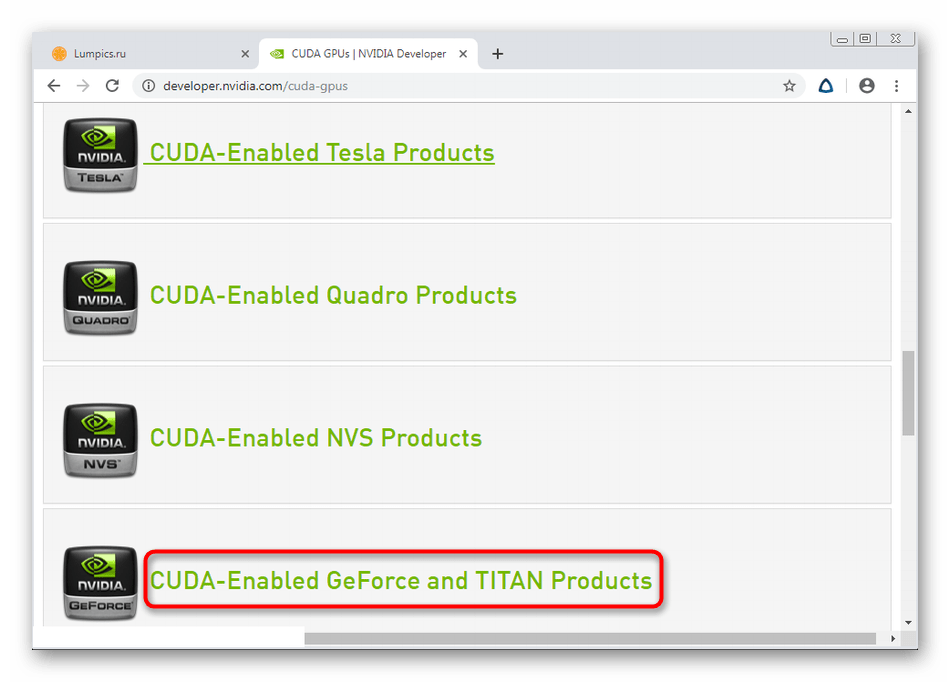
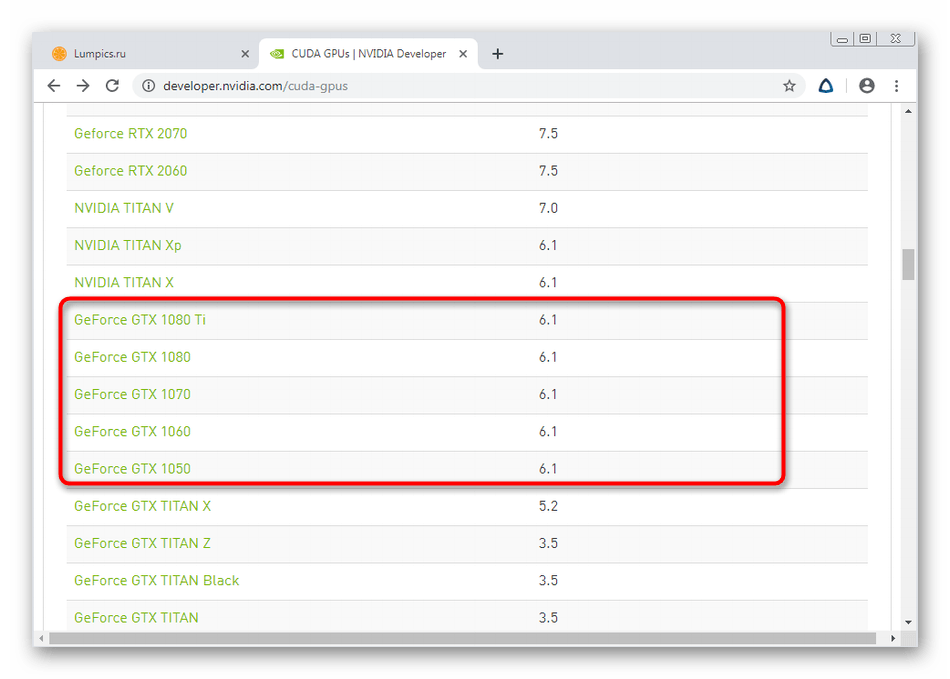
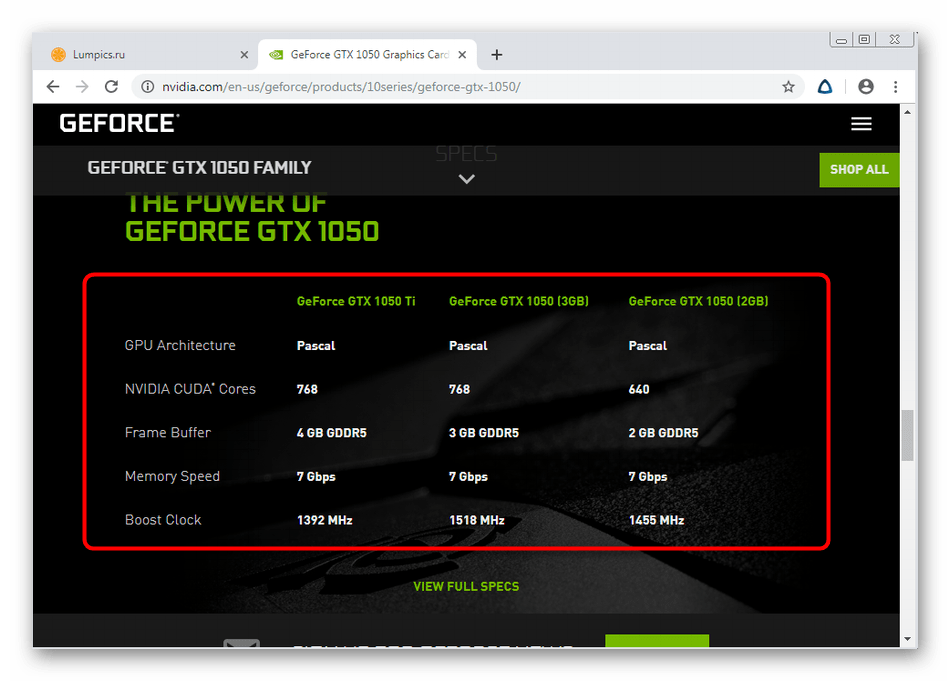
Навіть якщо раптом виявилося, що встановлений в ПК графічний адаптер не підтримує технологію CUDA, все одно слід виконати представлені нижче методи, оскільки вони допоможуть налагодити Сумісність, усуваючи з'являється збій при запуску по.
Спосіб 1: Ручне додавання nvcuda.dll в систему
Перший із способів полягає в ручній установці відсутньої підключається бібліотеки в Windows 7. Вам знадобиться завантажити сам файл і перенести його в папку C:\Windows\System32
в Віндовс 32 біта або в
C:\Windows\SysWOW64
в Віндовс 64 біта. Якщо він там вже є, замініть його на новий.
Після цього, якщо неполадка не зникла, проведіть реєстрацію файлу в системі, використовуючи рекомендацію зі статті за посиланням нижче.
Детальніше: реєструємо файл DLL в ОС Windows
Спосіб 2: оновлення драйверів відеокарти
Як вже стало зрозуміло, помилка з відсутністю nvcuda.dll з'являється тільки у власників графічних адаптерів NVIDIA, тому їм потрібно в першу чергу перевірити наявність оновлень для свого комплектуючого. Зробити це можна різними способами, але найкраще перейти на офіційний сайт, куди виробник першочергово викладає останні версії програмного забезпечення. Якщо ж цей варіант вас не влаштовує, рекомендуємо вивчити альтернативні, прочитавши наступну статтю на нашому сайті.
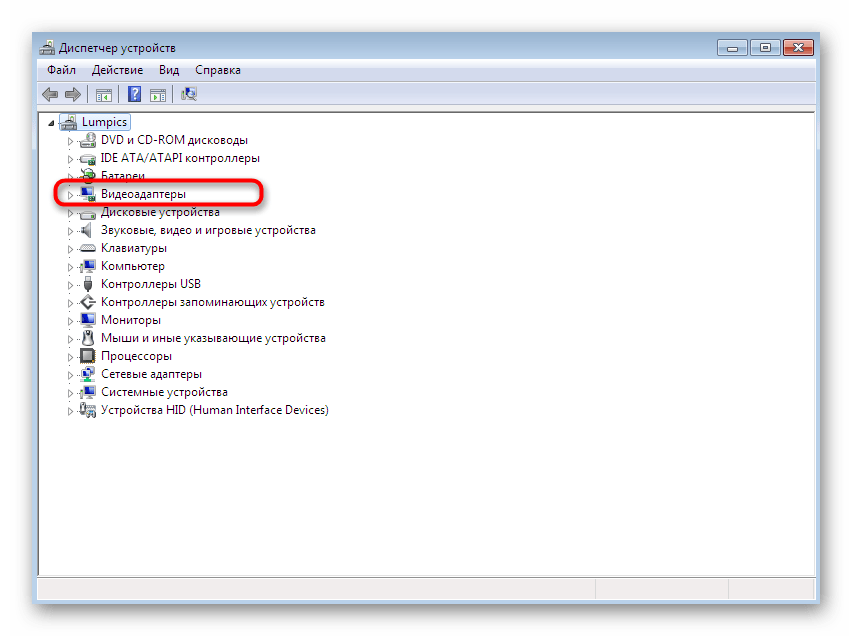
Детальніше: оновлення драйверів відеокарти NVIDIA
Спосіб 3: Завантаження CUDA Toolkit (лише для розробників)
Відразу ж хотілося б розповісти про окремий метод, який підійде тільки розробникам програмного забезпечення або ігор. Розглянута сьогодні помилка у вас може з'явитися в тій ситуації, якщо в софт не вбудовані відповідні опції, що дозволяють задіяти технологію CUDA або ж версія інструментарію не відповідає вимогам. Тому ми рекомендуємо завантажити останню версію CUDA Toolkit з офіційного сайту і спробувати працювати через неї.
Завантажити CUDA Toolkit з офіційного сайту
- Вище ми вказали посилання на офіційне джерело. Клацніть по ній і в вкладці натисніть по зеленій кнопці &171;Download Now&187; .
- Виберіть відповідну для себе операційну систему.
- Далі визначте її версію.
- Ви можете завантажити EXE, який завантажить необхідні компоненти через Інтернет або ж локальну його версію.
- Для початку завантаження залишиться тільки натиснути на &171;Download&187; .
- Після завершення відкрийте отриманий виконуваний файл.
- Виберіть шлях, куди хочете розпакувати всі присутні в інструментарії файли.
- Дотримуйтесь інструкцій у вікні, що відобразиться, щоб завершити процедуру інсталяції.
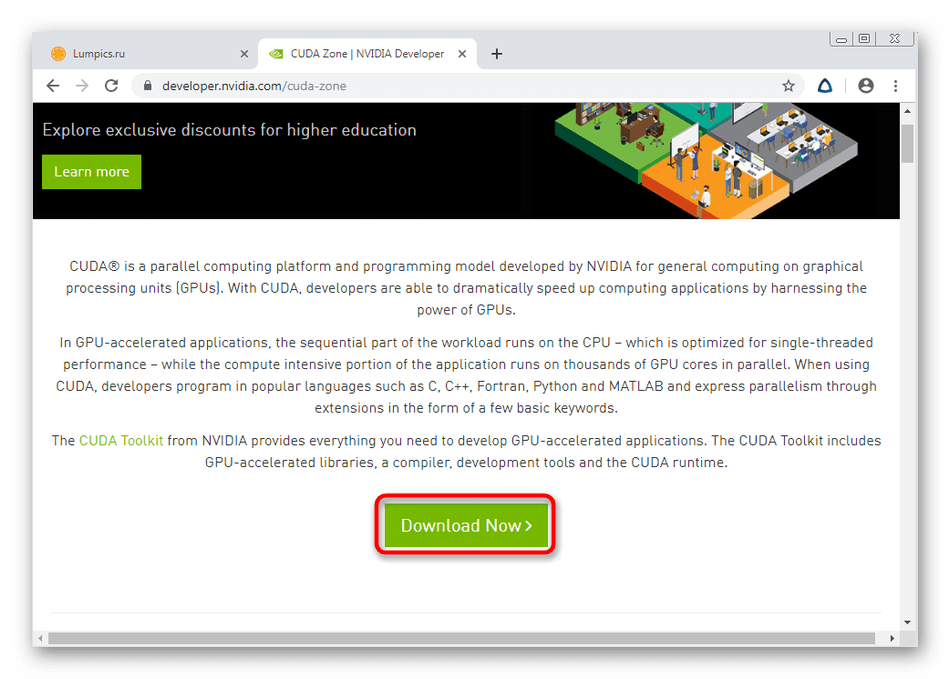
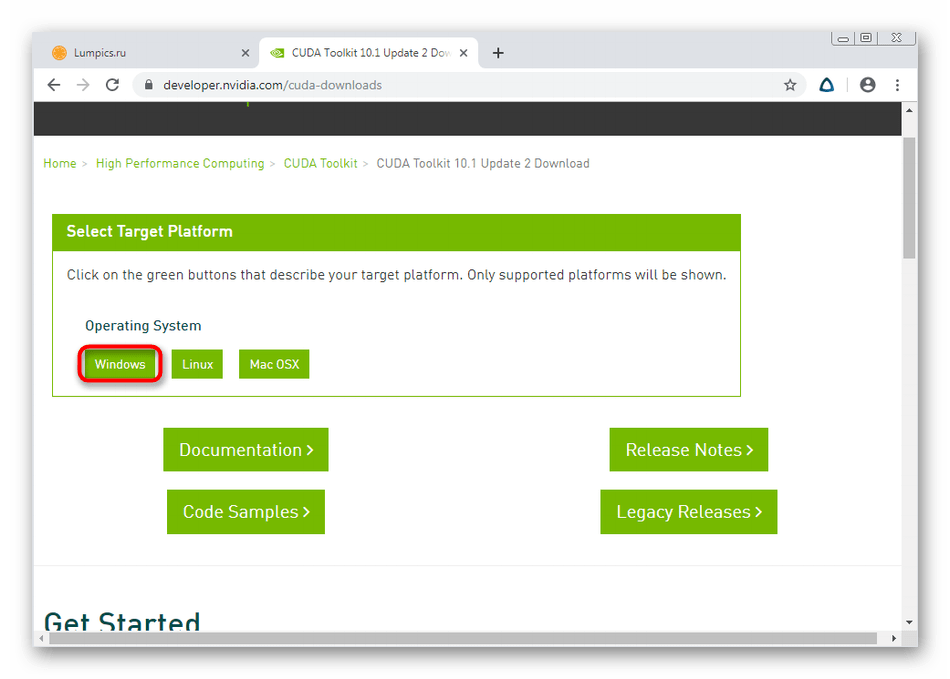
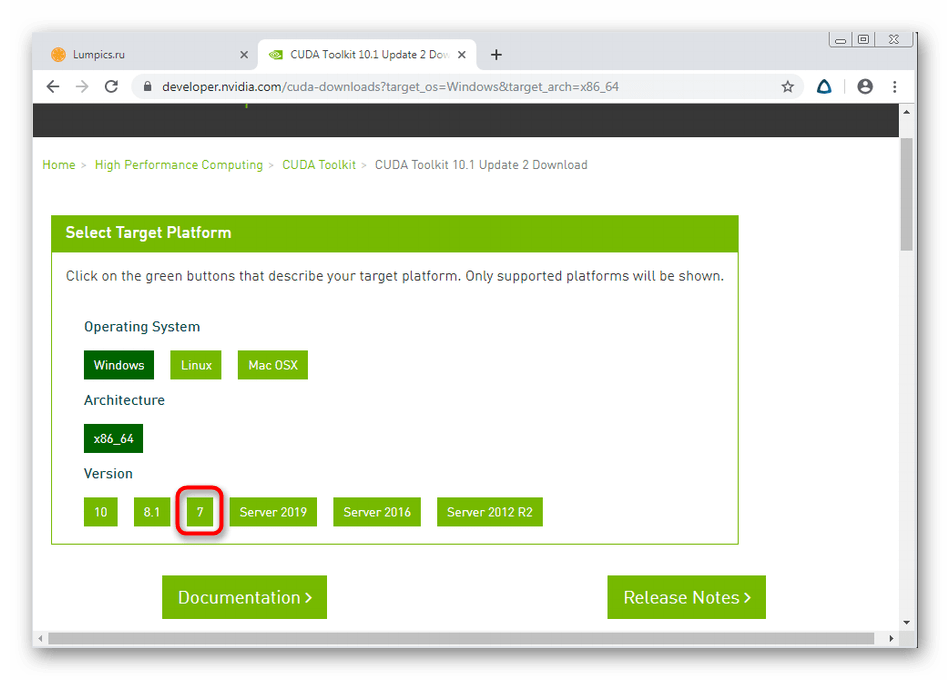
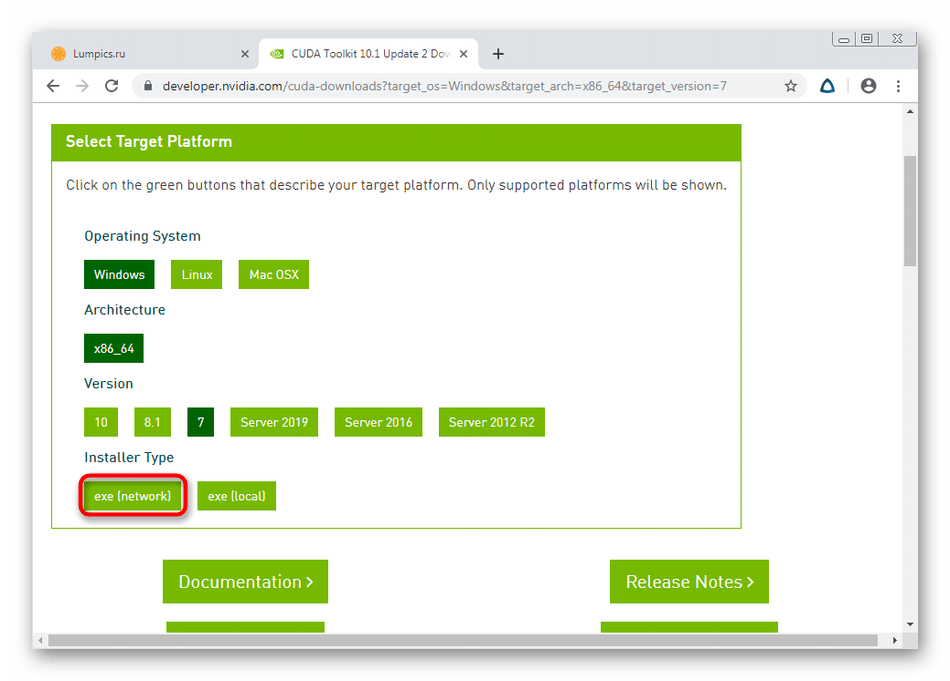
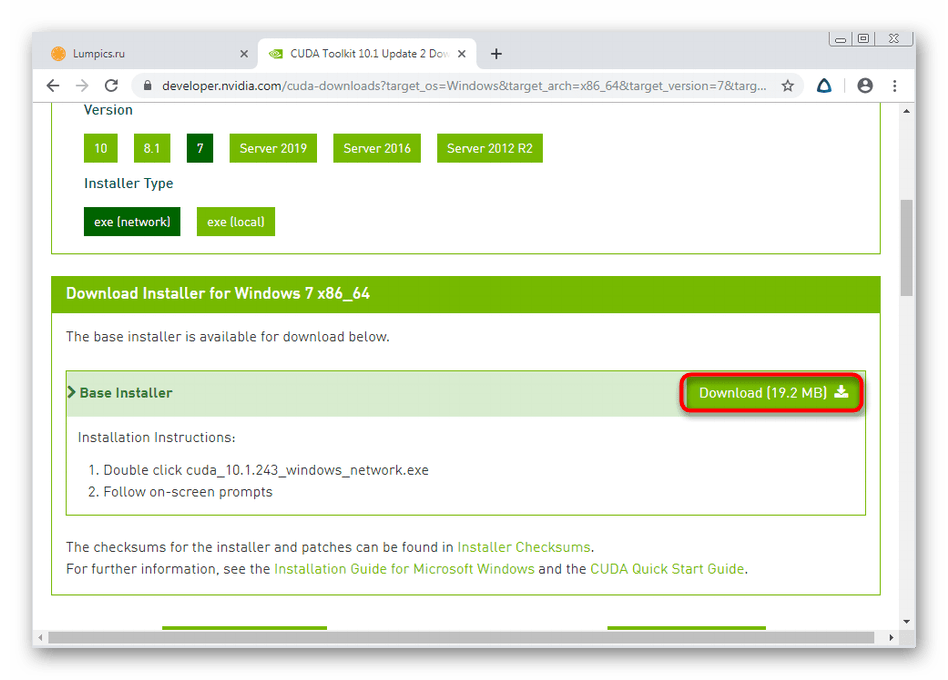
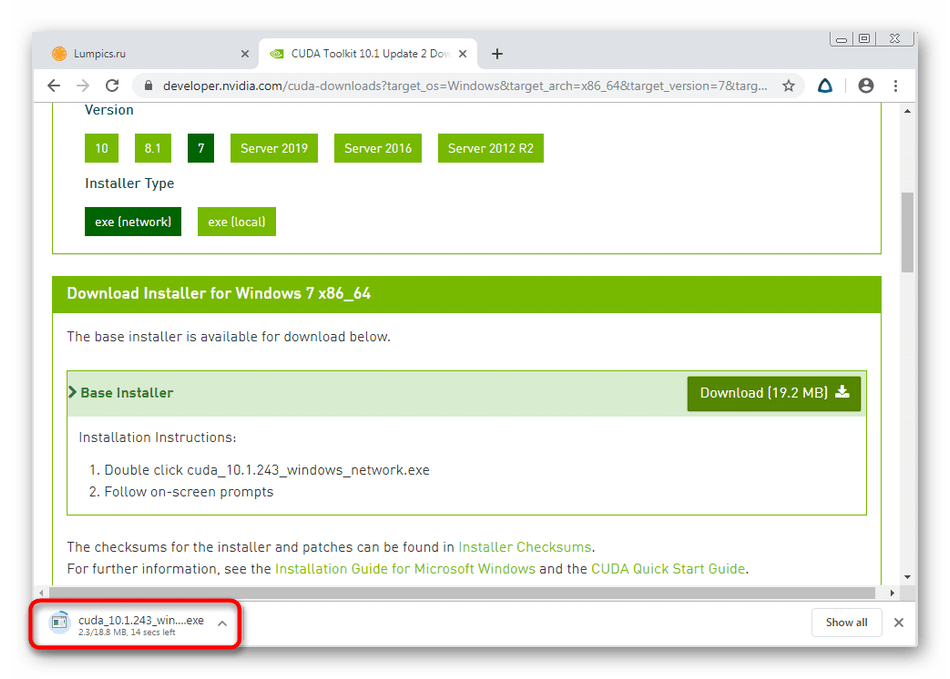
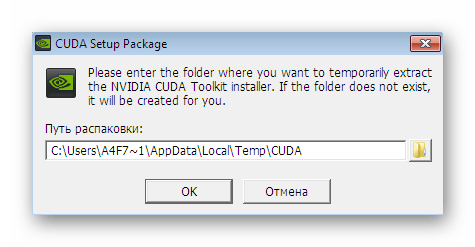
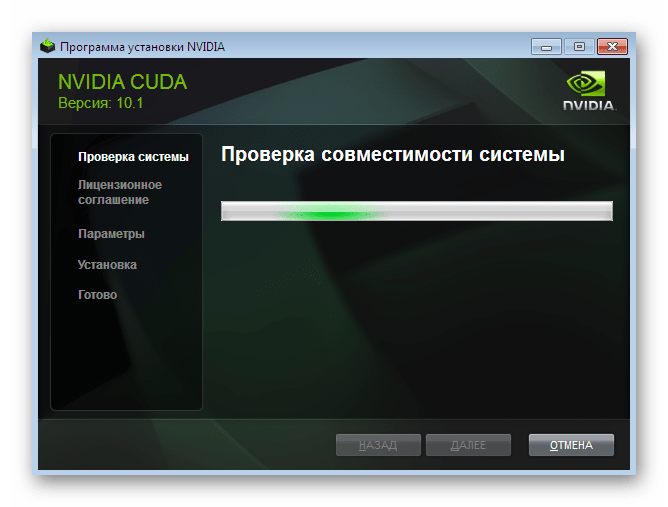
Ще раз відзначимо, що цей варіант підходить тільки розробникам софта. Додатково їм ми рекомендуємо ознайомитися із загальною інформацією про технології CUDA для розробників, а також можна звернутися за допомогою на офіційні форуми, якщо помилку вирішити не вдалося.
Спосіб 4: Оновлення Windows
Перейдемо знову до методів для звичайних користувачів. В Спосіб 2 ви були ознайомлені з процедурою інсталяції драйверів для графічного адаптера. Однак це ще не гарантує того, що після здійснення цих дій все буде працювати коректно. Додатково треба перевірити наявність системних оновлень, щоб виключити ймовірні конфлікти між компонентами програмного забезпечення. Зробити це можна буквально в кілька кліків:
- Відкрийте меню & 171; Пуск & 187; і перейдіть до розділу &171; панель управління & 187; .
- Тут опустіться в самий низ вікна, де виберіть категорію & 171; Windows Update&187; .
- Клацніть по кнопці & 171; перевірка оновлень&187; і дочекайтеся завершення процедури.
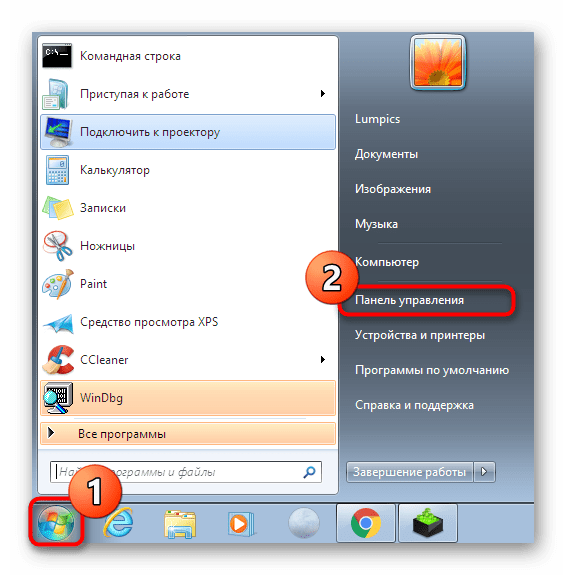
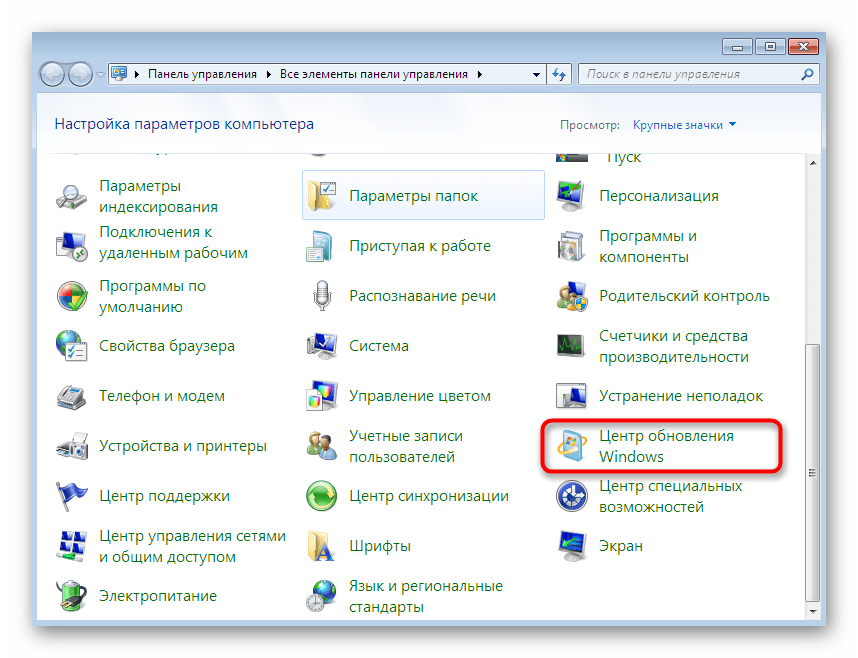
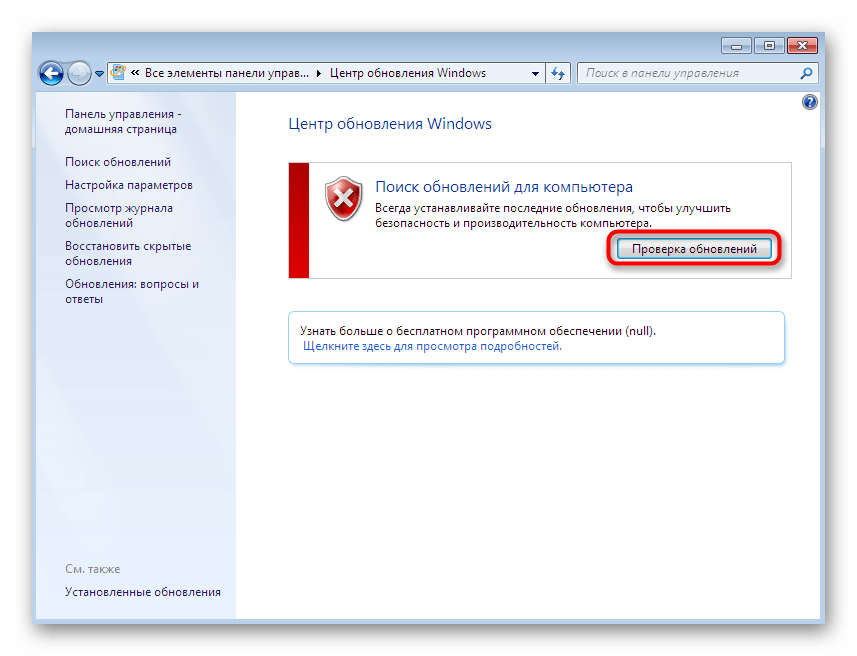
У разі виявлення та інсталяції апдейтів ви будете повідомлені про це. Після залишиться тільки перезавантажити комп'ютер, щоб всі зміни вступили в силу. Якщо при виконанні цього варіанту у вас залишилися якісь питання або виникли труднощі, радимо ознайомитися з окремими матеріалами на нашому сайті, де більш детально написано про установку оновлень і виправлення помилок з ними.
Детальніше:
оновлення в операційній системі Windows 7
ручне встановлення оновлень у Windows 7
вирішення проблем із встановленням оновлення Windows 7
Спосіб 5: Перевірка цілісності системних файлів
Передостанній метод, на якому ми хочемо зупинитися в сьогоднішньому матеріалі, полягає в перевірці системи на наявність пошкоджених файлів через системні утиліти. Спершу радимо запустити стандартну перевірку через SFC (System File Checker). Це консольна утиліта, що дозволяє швидко відшукати і відновити всі пошкодження.
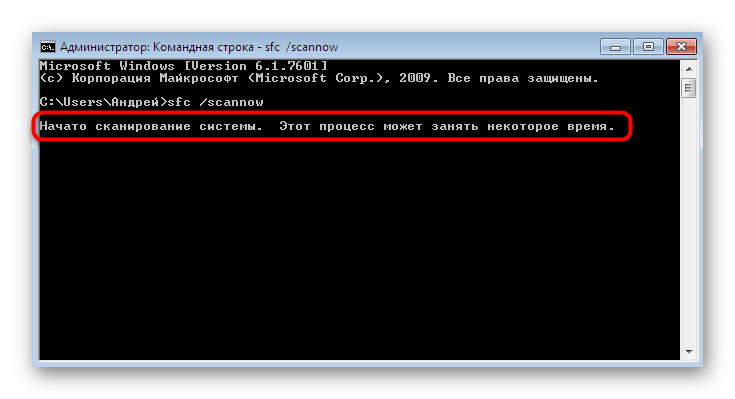
Детальніше: відновлення системних файлів у Windows 7
Однак якщо ця перевірка непередбачено завершується помилкою, про яку свідчить напис &171;Захист ресурсів Windows виявив пошкоджені файли, але не може відновити деякі з них&187; , значить під час взаємодії з ОС якимось софтом або вірусами було пошкоджено набагато більше важливих файлів. Зараз не обійтися без утиліти DISM, про що Детальніше читайте в іншій статті на нашому сайті далі. Тільки після успішного відновлення через DISM потрібно знову повернутися до SFC.
Детальніше: відновлення пошкоджених компонентів в Windows 7 за допомогою DISM
Спосіб 6: перевірка системи на віруси
Ні для кого не секрет, що дія шкідливих файлів на комп'ютері часто призводить до виникнення різного роду збоїв. Пов'язано це може бути і з nvcuda.dll або з усією GUI операційної системи. Тому якщо наведені вище варіанти не принесли ніякого результату, слід спробувати провести сканування будь-яким зручним інструментом, а потім перевірити, чи була вирішена проблема. У разі виявлення загроз краще їх видалити і повернутися до вже знайомих способів, налагодивши роботу ОС.
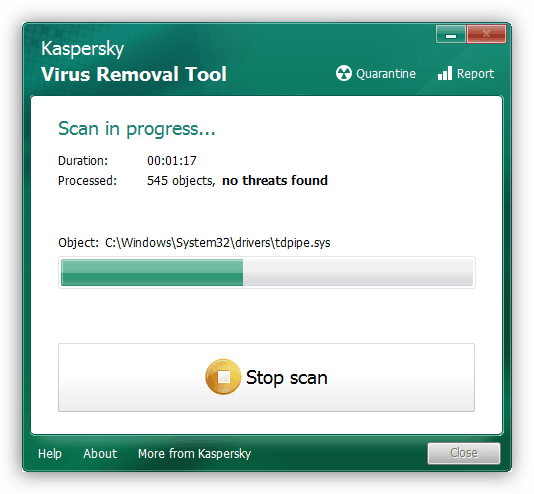
Детальніше: боротьба з комп'ютерними вірусами
У цій статті ми розібрали проблеми з відсутністю nvcuda.dll в Windows 7. Як бачите, існує достатня кількість варіантів, що дозволяють вирішити виниклу труднощі. Однак не варто виключати той факт, що використовується ПО, під час запуску якого і з'являється помилка, просто несумісне з ОС, тому виправити неполадку не вийде. Залишається тільки знайти альтернативу ПЗ або завантажити його попередню версію.





